Lektion 7 - Grafiken, Kommentare, Links und Ausdruck
Seite einrichten
Sie erlernen das Festlegen von Blattgröße, Seitenränder und Blatt-Ausrichtung
In den letzten Lernthemen wird das Ausdrucken von Arbeitsblättern und Mappen behandelt. Bevor man jedoch mit dem Drucken beginnen kann, muss das jeweilige Blatt mit seinem Inhalt erst einmal an das gewünschte Papierformat angepasst werden. Für die gebräuchlichsten Einstellungen stellt Microsoft auf der Registerkarte „Seitenlayout“ in der Gruppe „Seite einrichten“ einige Schaltflächen zur Verfügung. Man öffnet mit ihnen jeweils ein Auswahlfeld, von denen man per Mausklick etwas Passendes übernehmen kann. Ist dort nichts dabei verfügt auch Excel 2010 über das aus alten Zeiten bekannte und beliebte Dialogfeld „Seite einrichten“. Alternativ kann man natürlich auch in der Backstage-Ansicht (Registerkarte „Datei“) im Unterregister „Drucken“ seine Optionen festlegen. Vorerst verbleiben wir jedoch auf der Registerkarte „Seitenlayout“ in der Gruppe „Seite einrichten“.

Praktischerweise legt man zuerst das Papierformat (Schaltfläche „Größe“) fest, was in den meisten Fällen A4 sein wird, und dann seine Ausrichtung (Schaltfläche „Ausrichtung“). Dort muss man entscheiden ob der zu druckende Inhalt besser im Hoch- oder im Querformat zur Geltung kommt, bzw. wie er überhaupt auf die Seite passt. Danach folgen die Seitenränder. Mit einem Klick auf die Schaltfläche „Seitenränder“ werden dann einige außergewöhnliche Maße angeboten. Diese seltenen Maße sind Zoll-Maße, welche zwar in Amerika aber nicht in Deutschland üblich sind. Wir können aber dieser Stelle sehr gut damit leben. Für eine einzelne Tabelle, welche an eine Pinnwand gehängt wird, reicht sicherlich ein sehr schmaler Seitenrand aus. Eine Tabelle in einer gebundenen Broschüre sollte dagegen einen ordentlichen 2-cm-Rand besitzen.
Die umfangreichsten Möglichkeiten eine Seite einzurichten hat man über das bereits genannte Dialogfeld „Seite einrichten“. Ich empfehle, vorwiegend dieses zu nutzen und die anderen Möglichkeiten zu übergehen. Man arbeitet auf ihm einfach die einzelnen Register der Reihe nach durch. Dieses Dialogfeld öffnet man über die Schaltfläche Gruppe erweitern, unten rechts, in der Gruppe „Seite einrichten“. Das Dialogfeld ist selbstredend und bedarf kaum einer näheren Erläuterung. Im Unterregister „Seitenränder“ kann man jeden Rand individuell anpassen. Um ein perfektes Druckbild zu erreichen, nutzen Sie auch die Möglichkeit den Seiteninhalt horizontal und vertikal zu zentrieren.
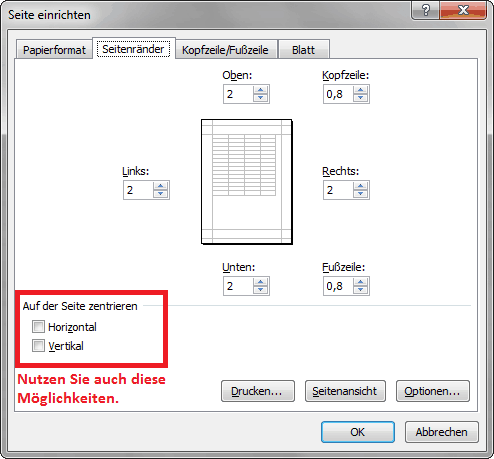
weiter zu: Kopf- und Fußzeile
Themen der Lektion:
© Copyright by H. Müller
